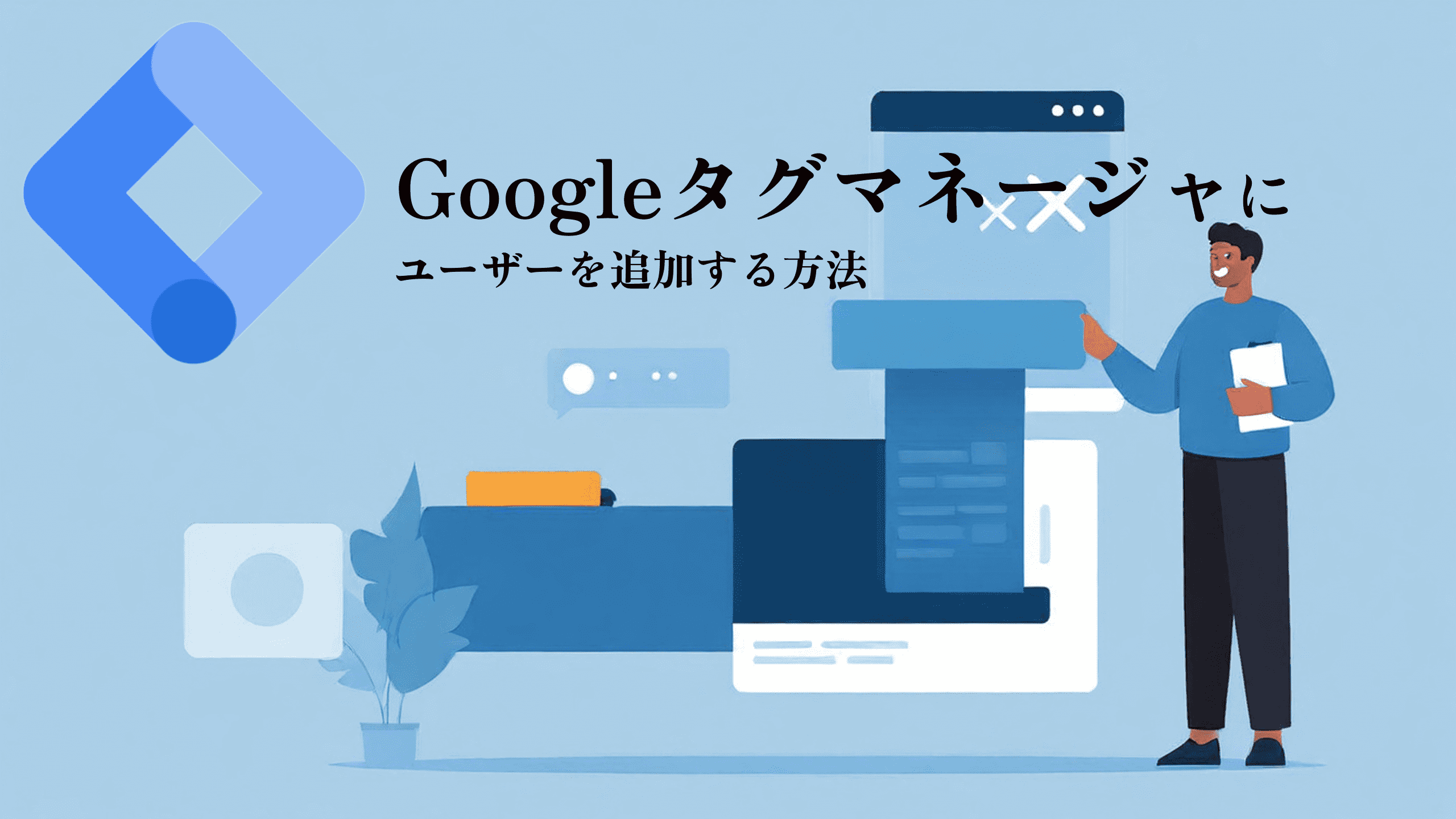
本記事で弊社が御社の作成のGoogleタグマネージャでタグの設定を行えるようになるための手順をご案内いたします。
1. Googleタグマネージャーにログインください。
ログインは https://tagmanager.google.com/ を開いて登録済みのメールアドレスとパスワードでログインください。・
2. ユーザー管理画面を開く。
① 弊社を追加されたいコンテナの設定ボタン(縦3本線のボタン)にクリックし、② ユーザー管理にクリックします。
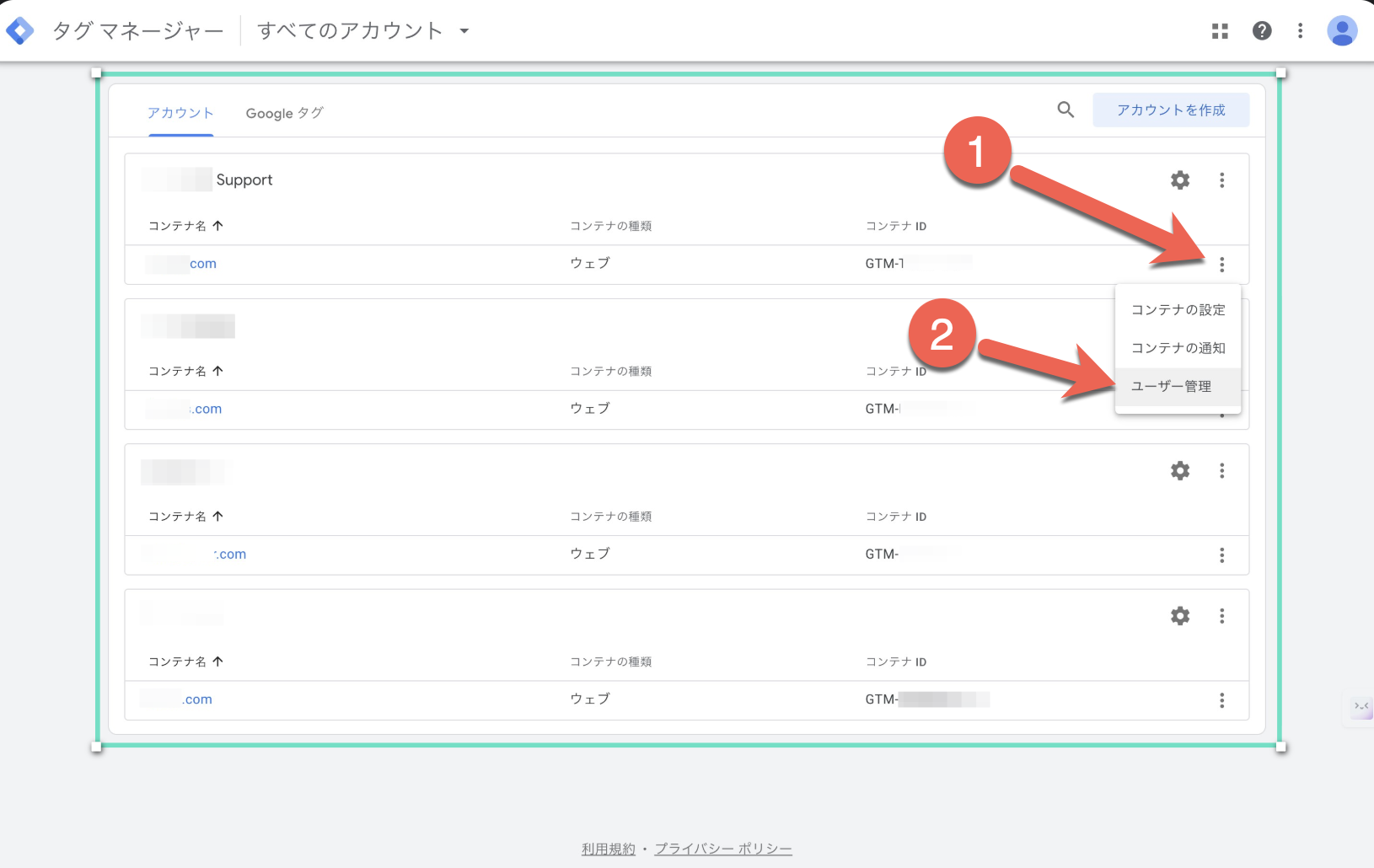
3. 招待の送信画面を開くます。
③のプラスボタン(+)にクリックして、④の「ユーザーを追加」にクリックします。
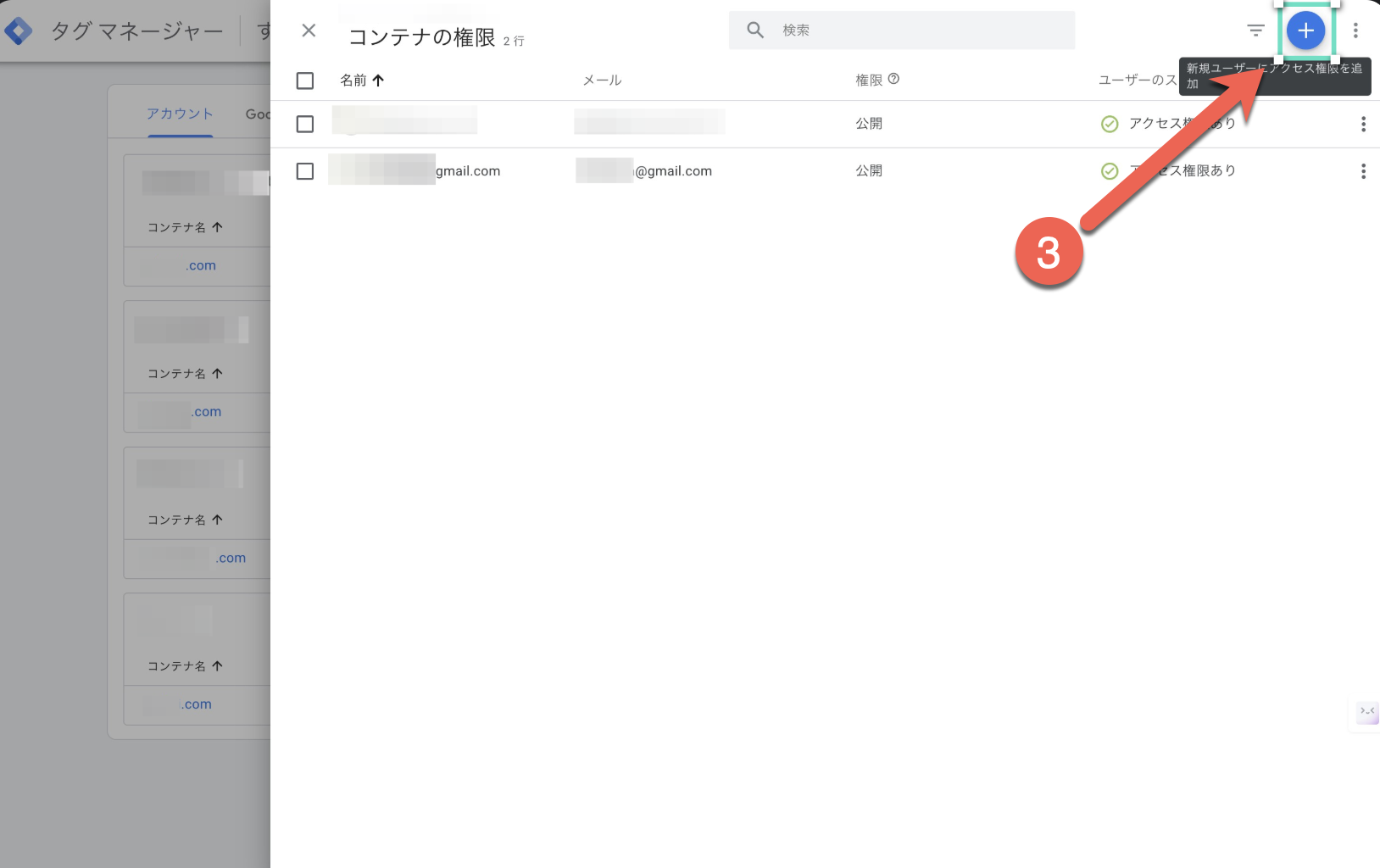
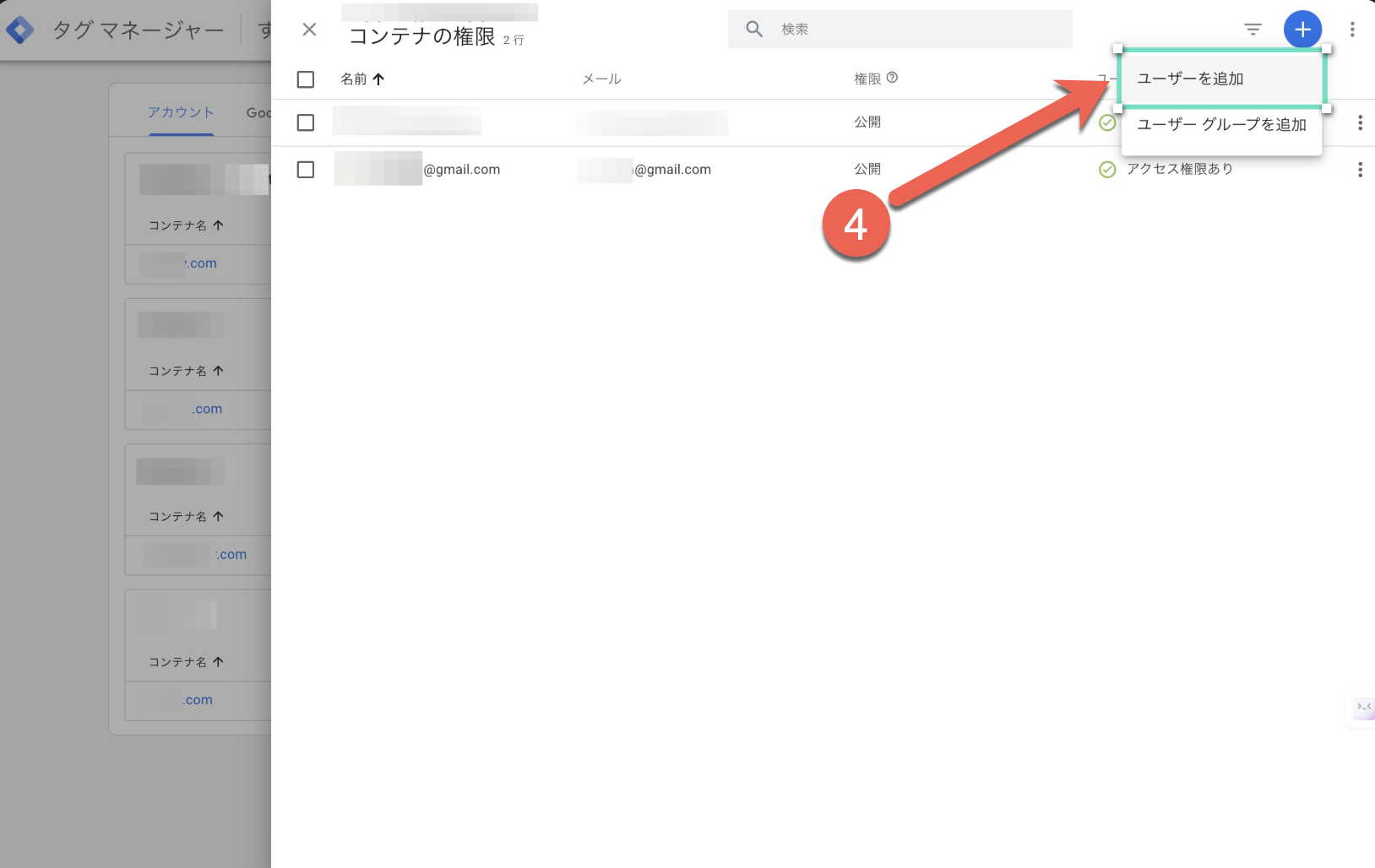
4. 招待を送信します。
⑤に招待される担当者のメールアドレスを入力し、⑥で権限を設定します。タグの設定から公開(有効になること)まで代行される場合は全てにチェックマークを入れます。
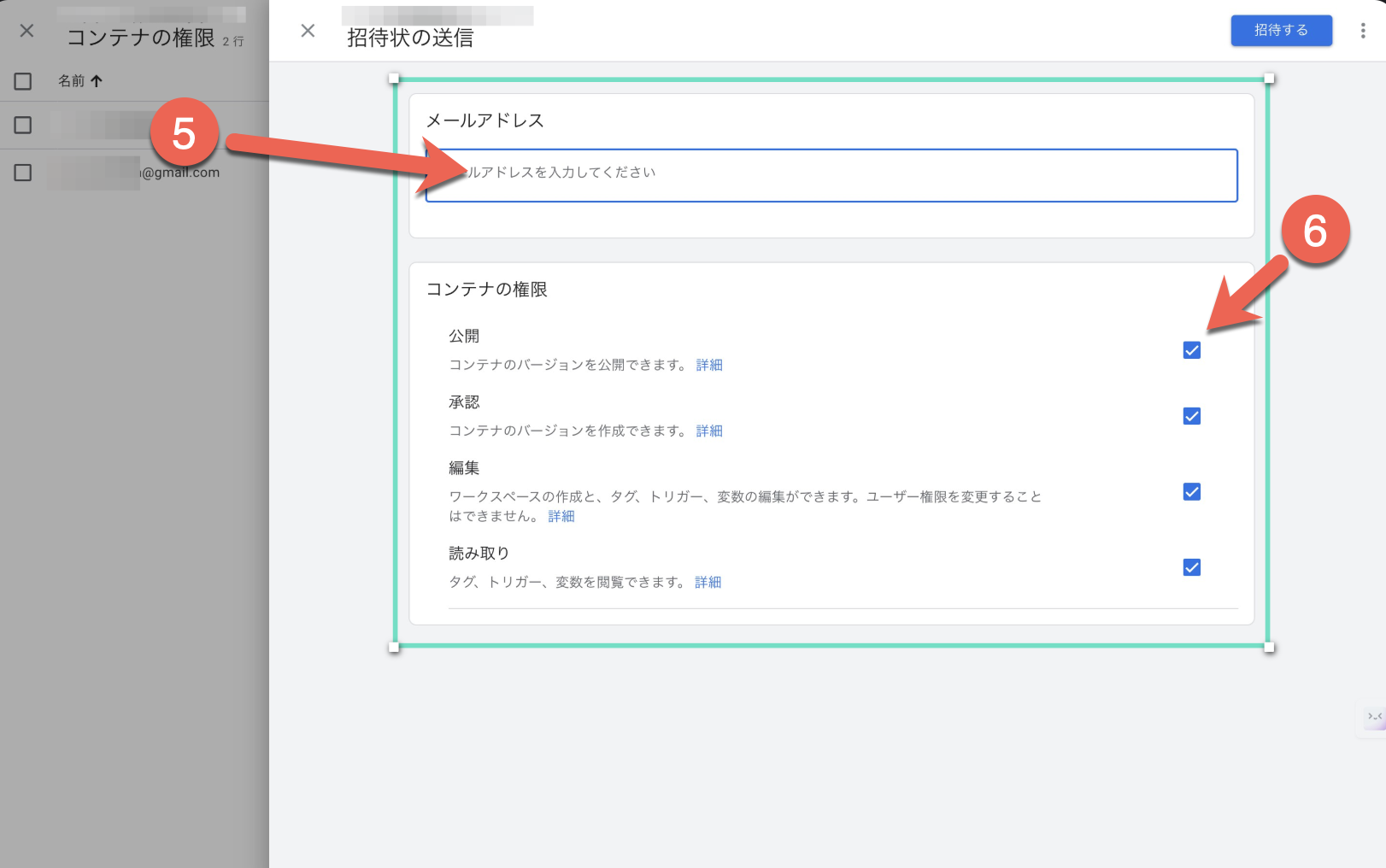
5. 担当者の承認を待ちます。これで招待手順の完了です。
担当者のステータスが「アクセス権限あり」に変われば承認され担当者がタグの設定が可能になったことを示します。
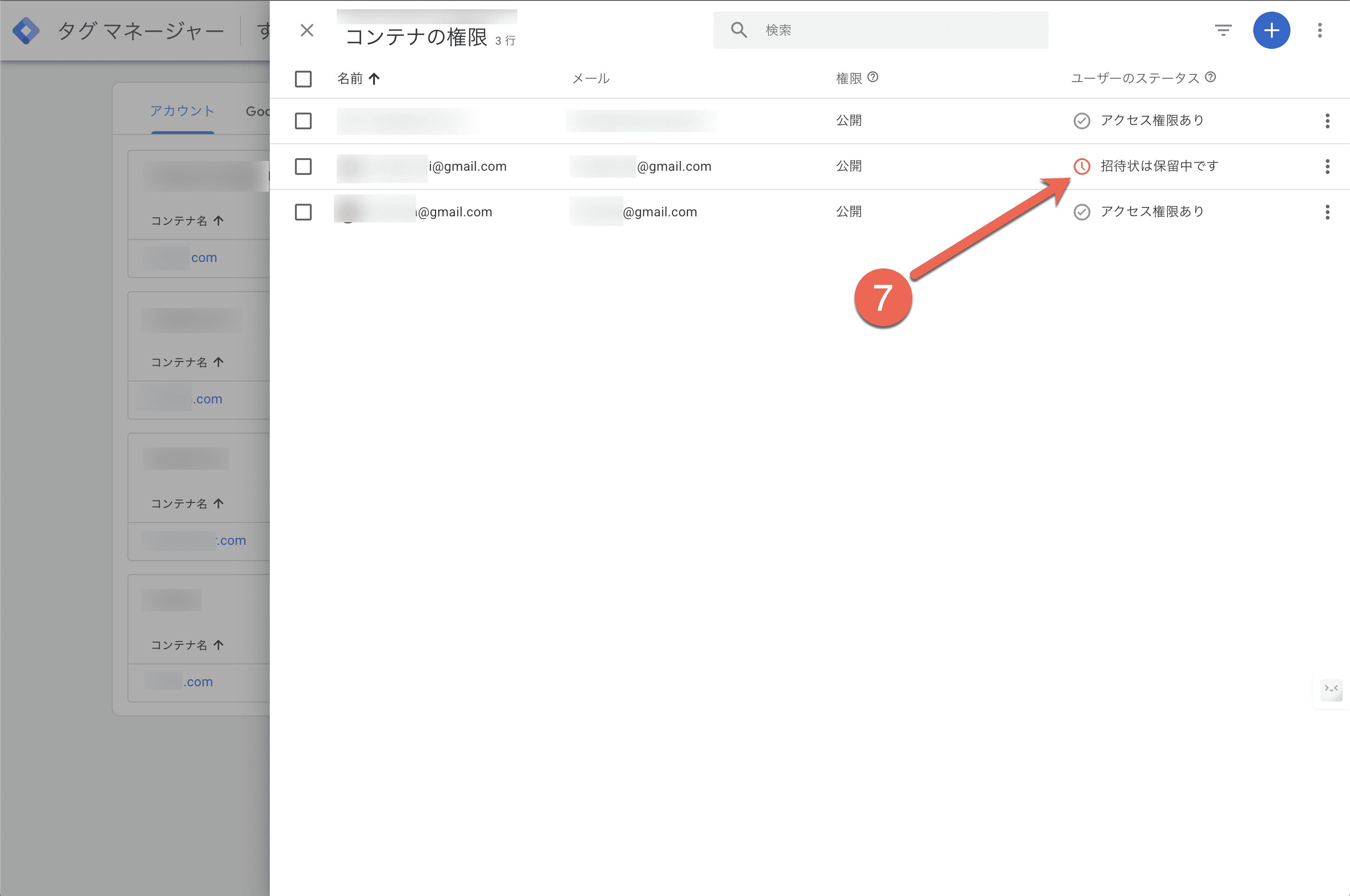
上記についてご不明な点ございましたらお気軽にお問い合わせください。







